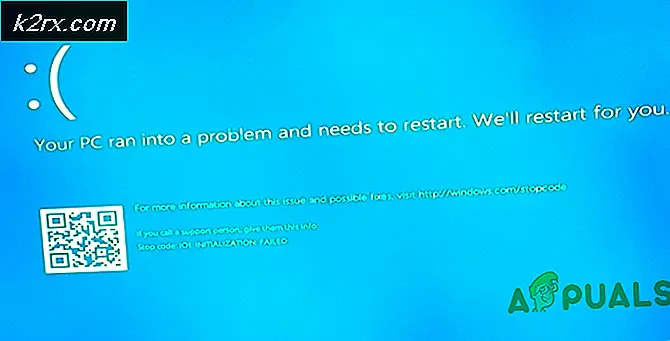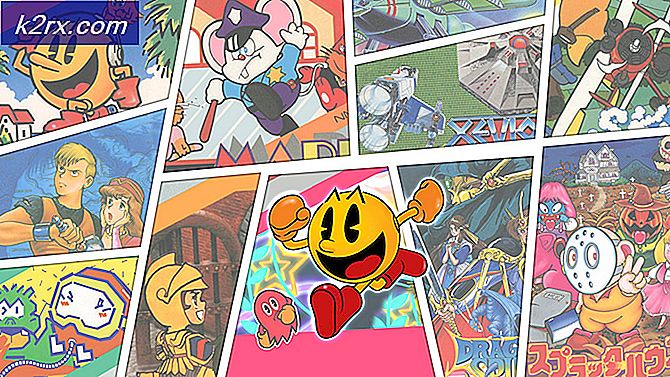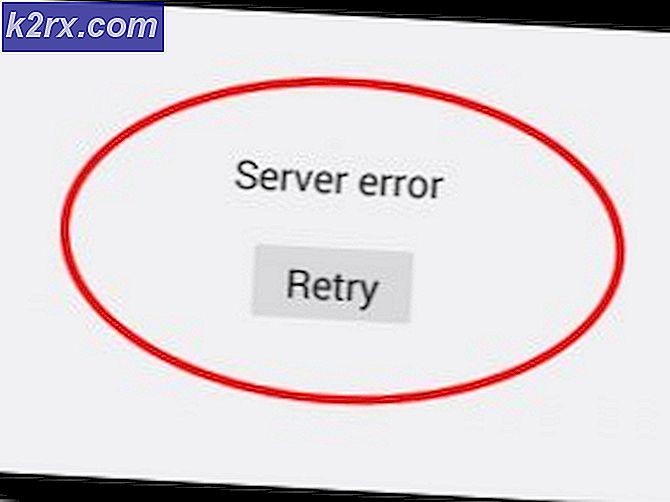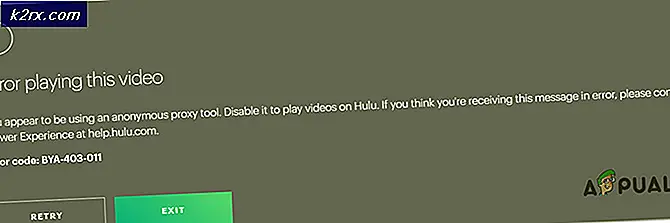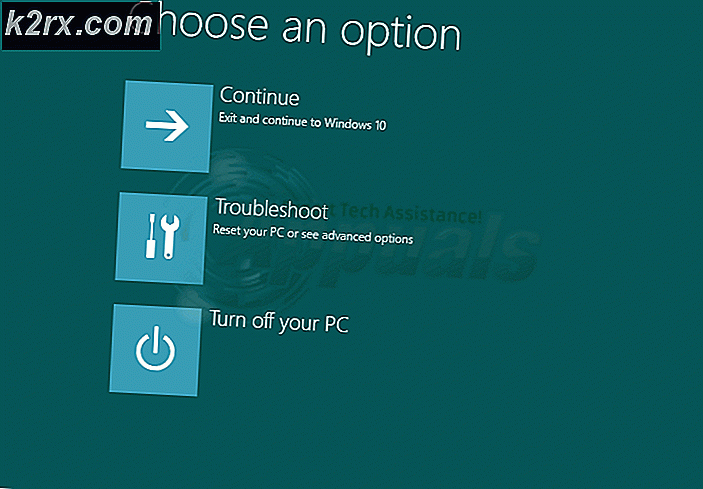วิธีการ: ลดระดับ iPhone ของคุณ / iPad ลงใน iOS 8.4
iOS 9 Beta เพิ่งวางจำหน่ายเมื่อเร็ว ๆ นี้ สำหรับการทดสอบโดยผู้ใช้ iPhone และ iPad คุณสามารถปรับลดรุ่นนี้กลับไปเป็น iOS 8.4 ได้โดยง่ายหากคุณไม่ชอบ beta iOS 9
หากคุณตัดสินใจที่จะปรับลดรุ่นปัญหานี้ก็ไม่มีปัญหาเพราะคุณสามารถอัปเกรดอีกครั้งในภายหลังได้เมื่อมีการออกเวอร์ชันสุดท้ายหรือเมื่อใดก็ตามที่คุณต้องการ
สิ่งที่คุณต้องมีคือ Windows หรือ Mac ที่ติดตั้ง iTunes ไว้และสาย USB เพื่อเชื่อมต่ออุปกรณ์กับคอมพิวเตอร์
ทำตามขั้นตอนด้านล่างเพื่อปรับลดรุ่นกลับเป็น 8.4
การลดเกรด iPhone / iPad ของคุณเป็น iOS 8.4
ก่อนที่จะดำเนินการต่อกับคู่มือฉบับนี้โปรดตรวจสอบว่าคุณได้สำรองข้อมูลไว้ใน iCloud หรือบน iTunes
1. ปิด iPad / iPhone โดยถือปุ่มสลีป / ปลุก เมื่อสไลด์ปิดเครื่องปรากฏขึ้นให้เลื่อนออกเพื่อปิดเครื่อง
2. กดปุ่มโฮมค้างไว้และถือไว้จนกว่าคุณจะเสียบ iPhone / iPad ผ่านสายเคเบิล USB เข้ากับคอมพิวเตอร์ (Windows หรือ Mac) ด้วย iTunes ที่ติดตั้งไว้
PRO TIP: หากปัญหาเกิดขึ้นกับคอมพิวเตอร์หรือแล็ปท็อป / โน้ตบุ๊คคุณควรลองใช้ซอฟต์แวร์ Reimage Plus ซึ่งสามารถสแกนที่เก็บข้อมูลและแทนที่ไฟล์ที่เสียหายได้ วิธีนี้ใช้ได้ผลในกรณีส่วนใหญ่เนื่องจากปัญหาเกิดจากความเสียหายของระบบ คุณสามารถดาวน์โหลด Reimage Plus โดยคลิกที่นี่3. คุณควรเชื่อมต่อกับ iTunes ด้วยอุปกรณ์ของคุณในโหมดการกู้คืน เราจำเป็นต้องนำข้อมูลนี้ไปใช้ในโหมดการกู้คืนเพื่อปรับลดรุ่น
4. ใน iTunes ให้เลือก Restore แล้วเลือก Restore and Update
5. คลิกถัดไปสำหรับอัปเดตซอฟต์แวร์ iOS 8.4
6. ดำเนินการตามขั้นตอนบนหน้าจอเพื่อสิ้นสุดการกู้คืน หากบูตเข้าสู่ iOS 9 ให้ทำตามขั้นตอนด้านบนซ้ำ
PRO TIP: หากปัญหาเกิดขึ้นกับคอมพิวเตอร์หรือแล็ปท็อป / โน้ตบุ๊คคุณควรลองใช้ซอฟต์แวร์ Reimage Plus ซึ่งสามารถสแกนที่เก็บข้อมูลและแทนที่ไฟล์ที่เสียหายได้ วิธีนี้ใช้ได้ผลในกรณีส่วนใหญ่เนื่องจากปัญหาเกิดจากความเสียหายของระบบ คุณสามารถดาวน์โหลด Reimage Plus โดยคลิกที่นี่